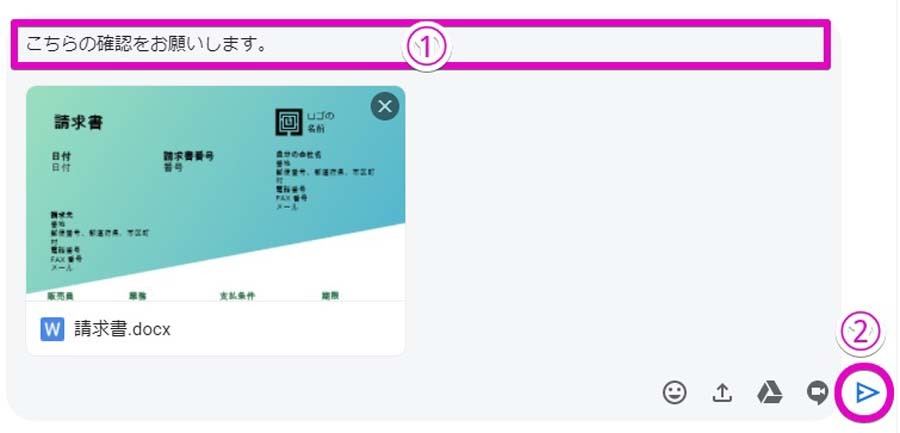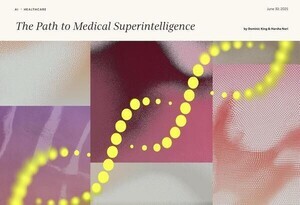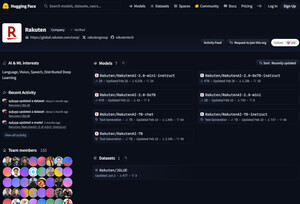Google Workspace版のGmailが無料版と大きく異なる点であり、最大の特徴ともいえるのは、やはりメールだけでなく、チャットやビデオ会議との連携が大幅に強化されている点ではないでしょうか。
とりわけチャットに関しては、無料版のハングアウト機能(第70回参照)よりも強化した「Google Chat」に変更されており、Gmailとの密な連携ができる機能も備わっていることから、有効活用すれば仕事のコミュニケーションがよりスムーズにできるのではないでしょうか。
とは言えGoogle Workspace版でチャット機能を利用する方法は、無料版Gmailでハングアウト機能を利用するのと基本的には大きく変わりません。チャットを始めるにはまず、左側のタブにある「チャット」の「+」ボタンをクリックします。
するとチャット相手を選ぶ画面が現れるので、ここでチャットしたい相手のメールアドレスなどを入力します。
続いて、右下にチャット用のウィンドウが現れるので、ハングアウトと同じ操作でテキストなどを送り合い、チャットができるようになります。ただGoogle Workspace版のチャットはいくつか機能が追加されている部分もあり、1つは表示方法の変更です。
通常のチャット画面は狭いので、より大画面でチャットをしたいと思った時はウィンドウの右上の中央にあるボタンをクリックします。
すると受信トレイなどが表示されている中央のペインにチャットが表示され、より快適にチャットが使えるようになります。ちなみに元の表示に戻したい場合は、画面右上のボタンをクリックすればOKです。
添付ファイルに関しても大幅な機能強化がなされています。ハングアウトで添付できるのは画像ファイルのみでしたが、Google Workspace版のチャットではパソコンの中、あるいはGoogleドライブに保存されたさまざまなファイルを添付して送ることが可能なのです。
実際、チャット画面には絵文字を送信するボタンの右隣にファイルをアップロードするボタン、そしてGoogleドライブのファイルを追加するボタンが用意されているので、ファイルを添付するにはそれらのうちいずれかを押します。
その後送りたいファイルを選択すると、メッセージ画面にファイルがアップロードされます。後は追加のメッセージを入力し、送信ボタンを押せばチャット中の相手にファイルを送付できる訳です。
そしてもう1つ、特徴的なのはチャットでやり取りしたメッセージやファイルをGmailの受信トレイに転送できること。チャットの内容をメールで他の人に転送するといったことが、簡単にできるようになるのです。
具体的には、メッセージにマウスカーソルを合わせるとボタンが現れるので、その中から封筒マークの「受信トレイに転送」ボタンをクリックします。
すると、選択したボタンまでのチャット内容を受信トレイにメールとして転送してくれます。転送された内容は当然メールとして扱えますし、チャットで送り合ったファイルもそのままメールに添付されていることから、転送してチャットに参加していない人に送ることなども可能です。
さらに、転送されたメールの「メッセージを開く」ボタンをクリックすることで、元のチャット内容を表示することも可能。同じグループ内で使用しているのであれば、会議に参加できなかった人にこのメールを送付することで、チャットを議事録代わりとしても活用できるわけです。
これだけでもハングアウトと比べチャットの有用性が高まっていると言えますが、他にもGoogle Workspace版Gmailのチャット機能は多くの機能が備わっているので、次回もそうした機能のいくつかを紹介していきたいと思います。